

April 2021
4SELLERS ELEMENTS als Cloud-Software entwickelt sich jeden Tag weiter. Auf dieser Seite möchten wir dir einen Überblick über alle Fortschritte und Entwicklungen geben.
Folgende Neuerungen sind im Update April 2021 enthalten:
Wir haben die Administration von ELEMENTS umgebaut
- Der Administrationsbereich ist nun übersichtlicher
- Du kannst nun sehen, welche Bereiche du parallel bearbeitest
- Empfängergruppen werden zu Kollaborationsgruppen
- Verwalte komfortabel deine Berechtigungen
- Du kannst nun individuell erstellte Dateien und Dokumente anzeigen oder herunterladen
- Du kannst ein Bild nun auch entfernen
- Du kannst das Land an einem Standort vorgeben
- Optionen stehen dir nun an noch mehr Stellen zur Verfügung
- Entferne einfach verknüpfte Daten
Wir haben Eure Rückmeldung zu E-Mails berücksichtigt
- Nun werden ERP-Daten noch genauer zu E-Mails zugeordnet
- An welche Empfänger wird eine E-Mail gesendet?
- Wann genau wurde diese E-Mail empfangen oder gesendet?
Gestalte dein B2B-Portal noch individueller
- Muss dein Kunde im Warenkorb zusätzliche Angaben machen?
- Darf dein Kunde eine Preisanfrage erstellen?
- Du hast bei der Ausgestaltung deiner Kundeninformationen ab sofort noch mehr Möglichkeiten
- Ändere die Hintergrundfarbe für „deine“ Anmeldeseite
Und noch mehr „kleine Helfer“ …
- Seitenumbrüche werden nun auch angezeigt
- Lange Texte in Bestellungen werden jetzt „zusammengefasst“
- Finde Aufgaben, die noch niemandem zugewiesen sind
Wir haben die Administration von ELEMENTS umgebaut
Der Administrationsbereich ist nun übersichtlicher
Dieses Update wird dich als Administrator bestimmt erfreuen, denn wir haben diesen Arbeitsbereich komplett umgebaut und vereinfacht. Wir haben hierbei darauf geachtet, dass die Darstellung übersichtlicher wird, und Du damit noch schneller bist.
Im Rahmen des Umbaus haben wir ein Dashboard eingeführt, dass wir zukünftig Schritt für Schritt weiter ausbauen werden. Dort wurden die einzelnen Bereiche neu strukturiert.
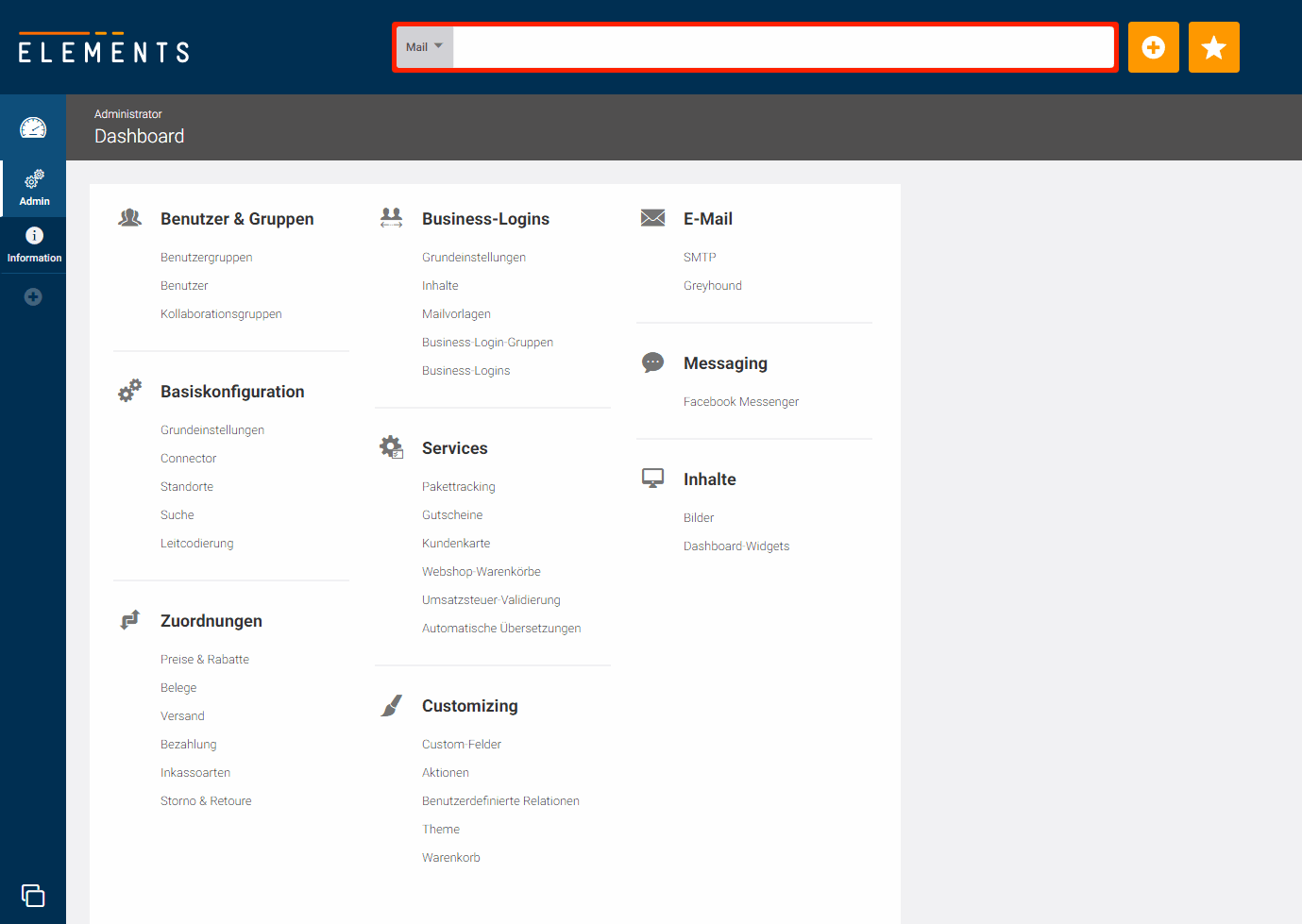
Neben der Übersichtlichkeit haben wir auch viel Wert auf die Steigerung der Performance gelegt. Du wirst es selbst feststellen, wenn Du z. B. eine Benutzergruppe aufrufst. Die Daten werden nun viel schneller geladen und somit kannst du auch deutlich schneller Änderungen an deinen Konfigurationen vornehmen.
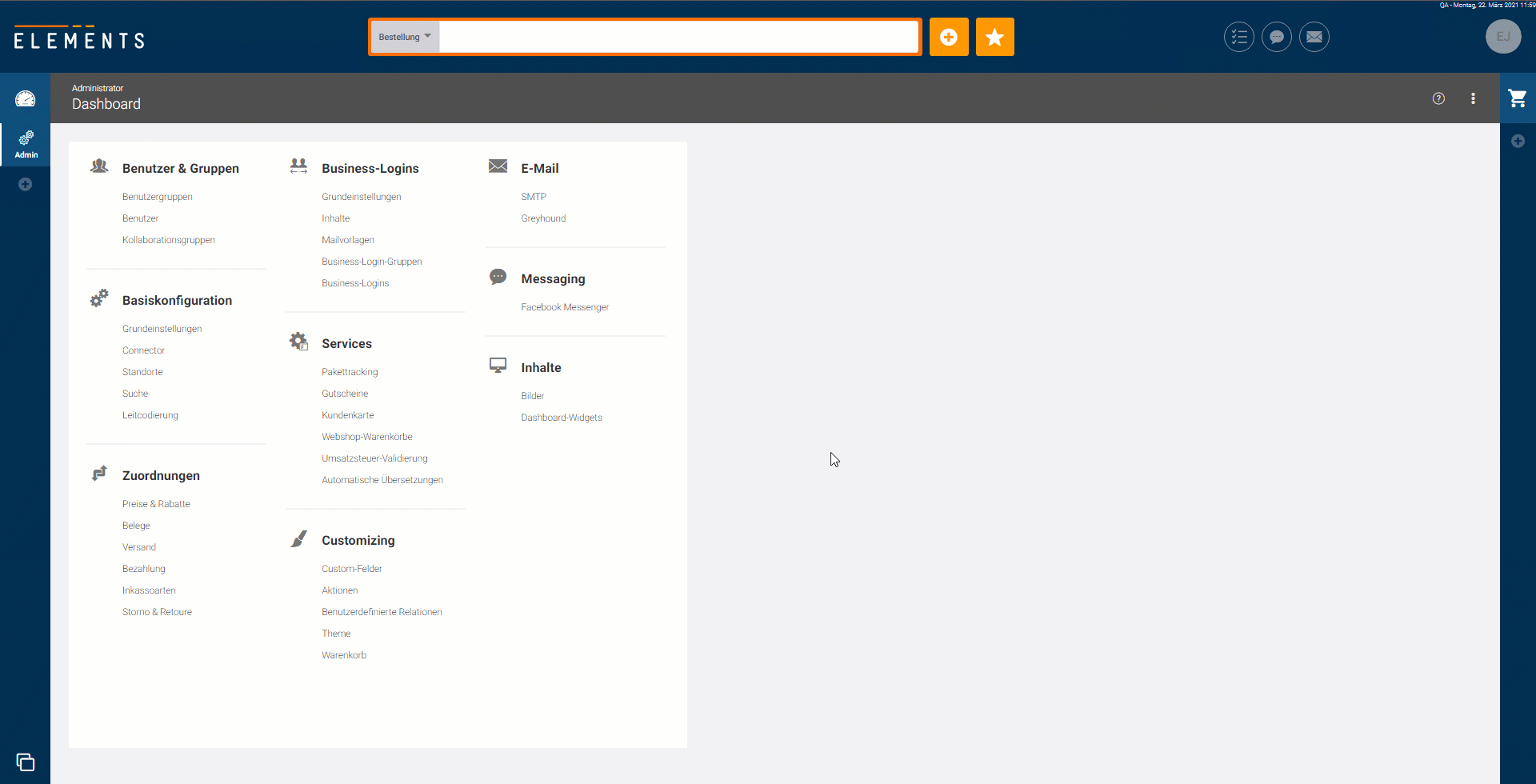
Wir haben die Administration immer auf Basis eurer Anforderungen erweitert. Daher konnte es vorkommen, dass du die Konfiguration einer Funktion nur über verschiedene Administrationsbereiche hinweg vornehmen konntest. Das haben wir nun vereinheitlicht und verbessert. Du kannst nun z. B. alle Einstellungen zur Sendungsverfolgung im Bereich vornehmen.
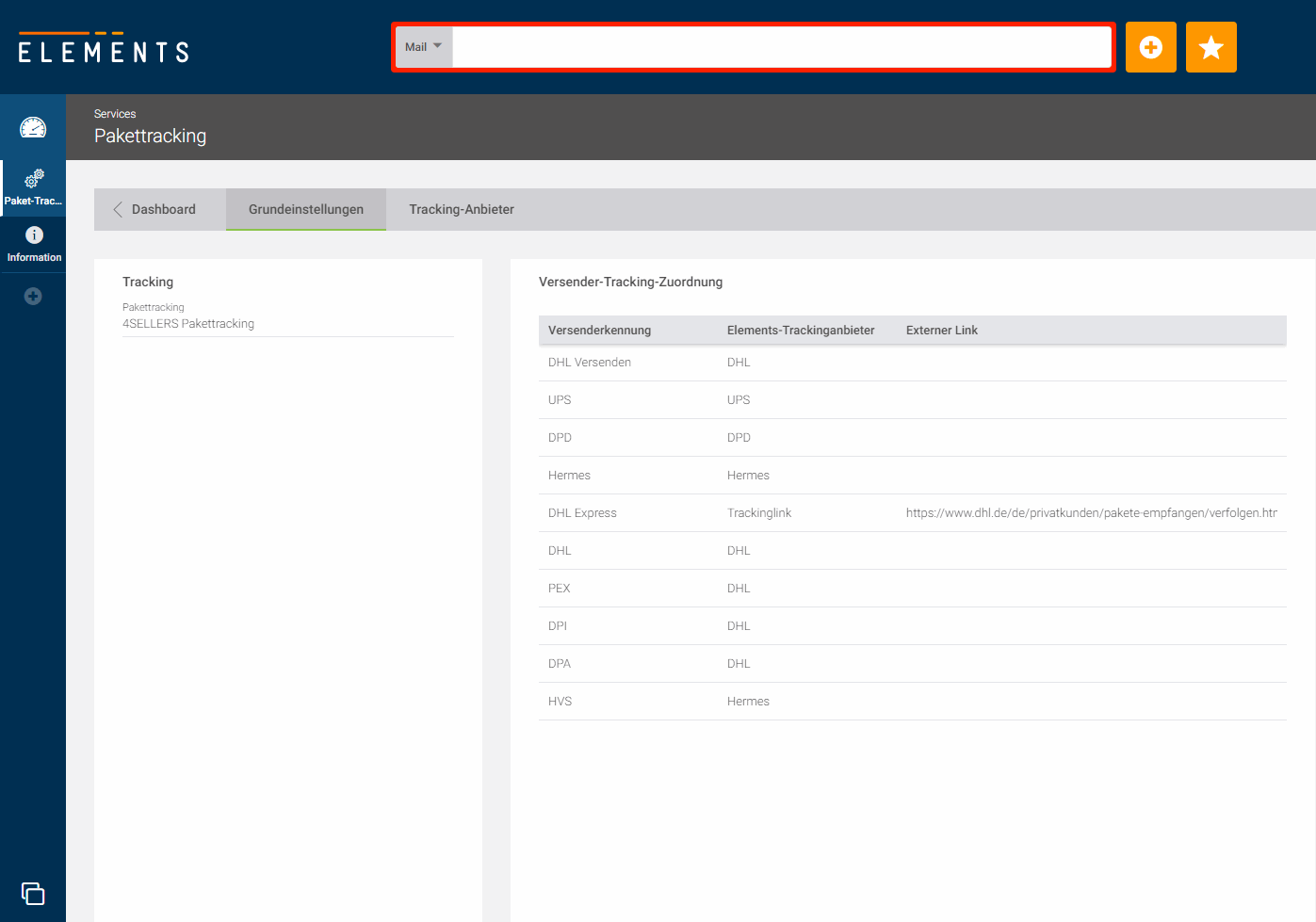
Wir haben damit eine gute Basis geschaffen und werden die Administration auch weiterhin mit eurer Unterstützung konsequent optimieren.
Du kannst nun sehen, welche Bereiche du parallel bearbeitest
Auch in der Administration bleiben wir unseren ELEMENTS Prinzipen treu und du kannst einen Arbeitsbereich mehrfach öffnen. Diese Funktion ist sehr hilfreich beim Konfigurieren von ELEMENTS – aber das wisst ihr ja selbst! In unserer ELEMENTS Community habt ihr euch gewünscht, dass ihr während der Bearbeitung schon in der Arbeitsbereichsauswahl sehen könnt, welcher Arbeitsbereich dort geöffnet ist. Das wird nun angezeigt.
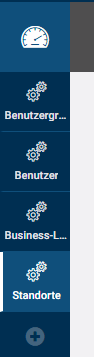
Empfängergruppen werden zu Kollaborationsgruppen
Wie du weißt, kannst du Benutzer in ELEMENTS zu Gruppen zusammenfassen. Diese Benutzer erhalten dann z. B. eine Aufgabe in ELEMENTS. Bislang haben wir diese Empfängergruppen genannt. Ab sofort findest du sie unter .
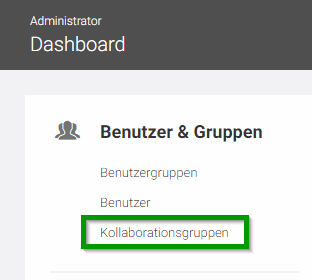
Verwalte komfortabel deine Berechtigungen
Wir haben die Berechtigungen in den Benutzergruppen von Grund auf überarbeitet. Die Entitäten sind nun alphabetisch sortiert und zugeklappt.
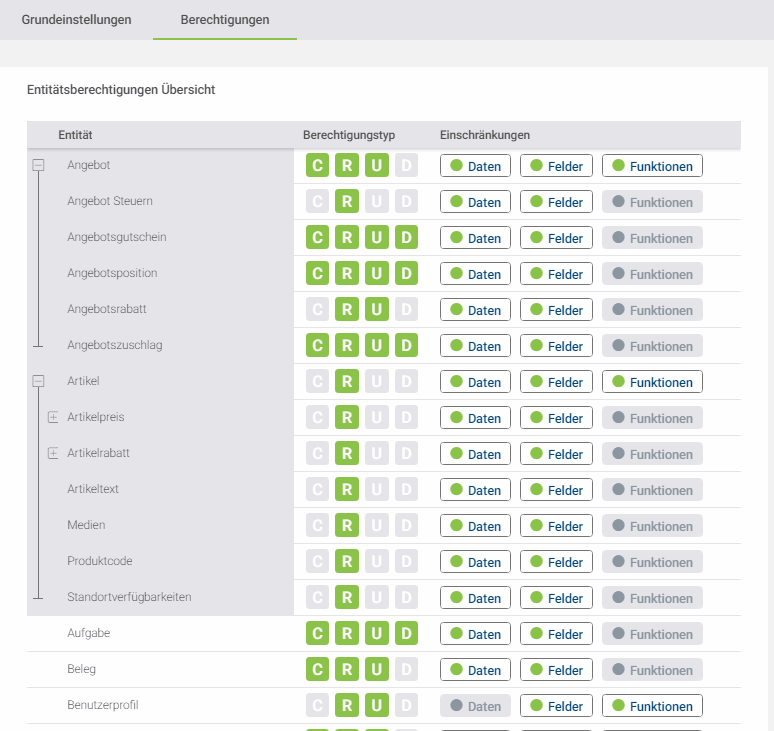
Bei jeder Entität siehst du nun drei Schaltflächen mit einem Statusicon. Schauen wir uns diese Schaltflächen einmal genauer an.
Zum einen gibt es die Daten. Dahinter verbergen sich die Einschränkungen, die du auf Daten vornehmen kannst. Möchtest du also den Zugriff auf Daten beschränken, klicke auf die Schaltfläche und richte die Einschränkung ein. Ist eine Einschränkung auf sichtbare Daten gesetzt, so wird das Icon orange angezeigt. Ist es grün, so sind keine Einschränkungen vorhanden.

Damit kannst du sehen, ob alle Berechtigungen auf die Felder der Entitäten gesetzt sind. Ist das Icon grün, so sind alle Berechtigungen aktiviert. Sobald nur eine Berechtigung deaktiviert ist, wird das Icon orange angezeigt. Mit nur einem Klick auf die Schaltfläche kannst du die Felder sehen und die Berechtigungen anpassen.
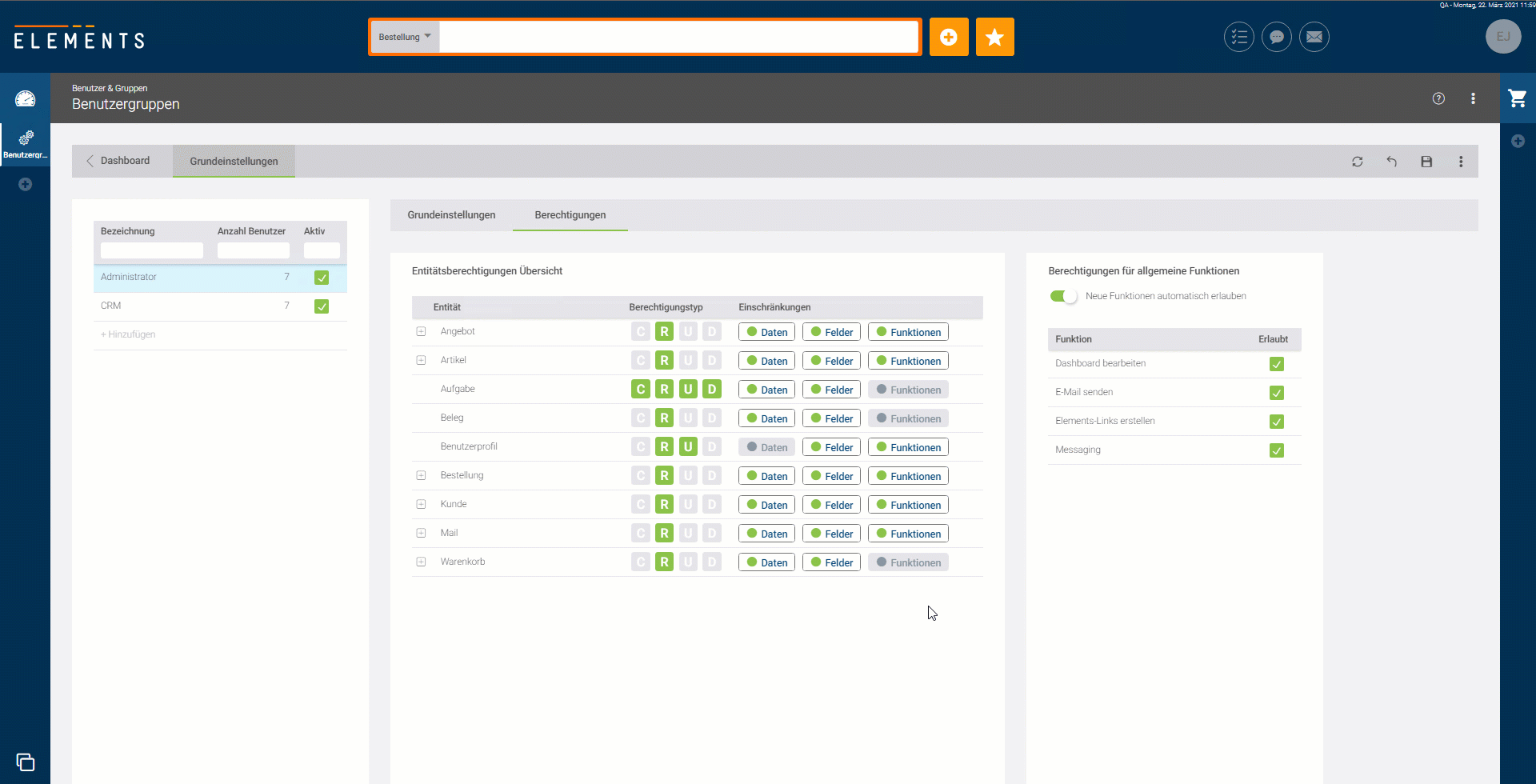
Abschließend kannst du auch Funktionen einschränken, wenn es für diese Entität zusätzliche Funktionen gibt. Auch hier ist das Prinzip das gleiche. Ein grünes Icon bedeutet, dass alle Funktionen erlaubt sind. Ein orangenes Icon weist dich darauf hin, dass nicht alle Funktionen erlaubt sind. Mit einem Klick auf die Schaltfläche kannst du Funktionen erlauben oder nicht.
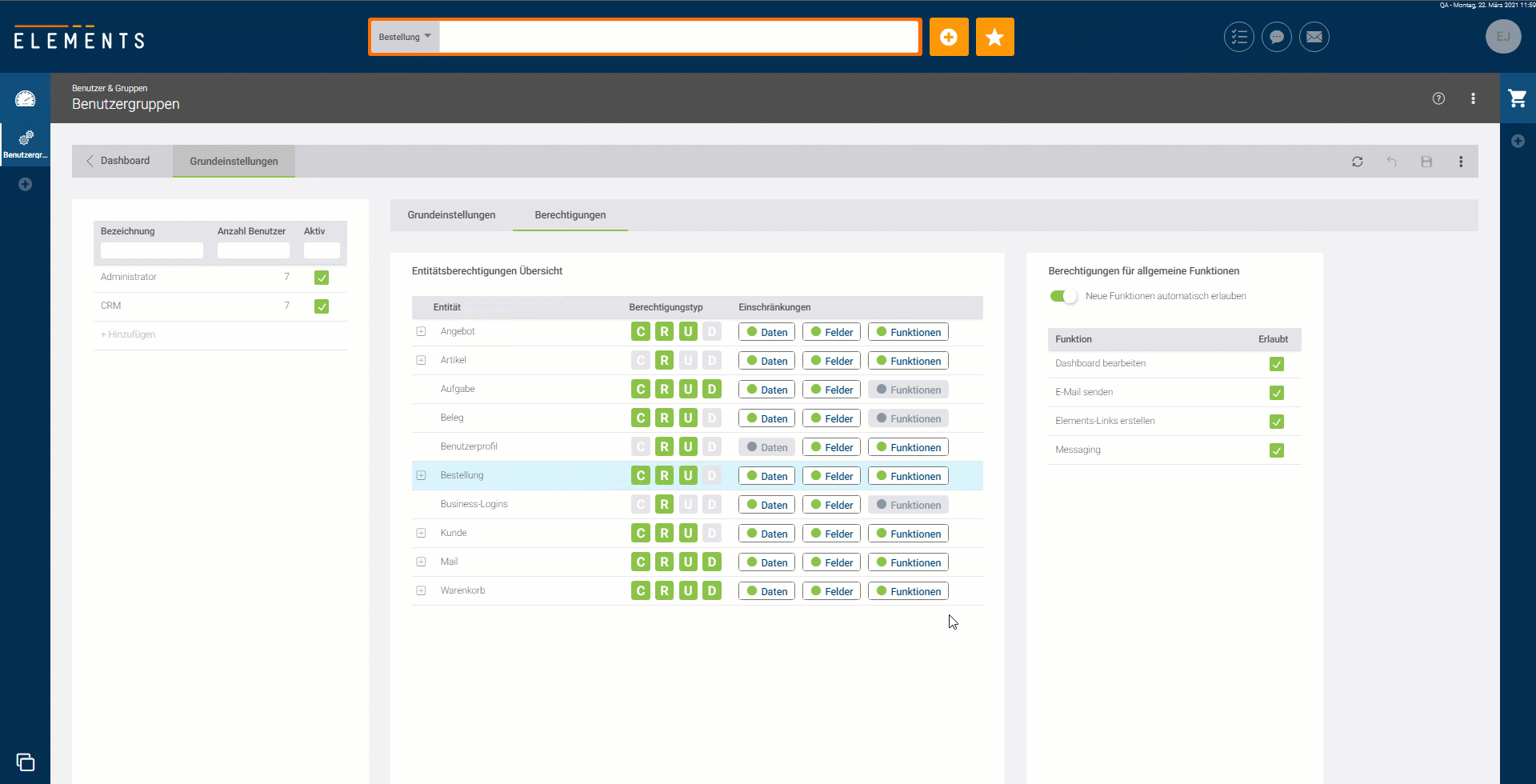
Du kannst nun individuell erstellte Dateien und Dokumente anzeigen oder herunterladen
In ELEMENTS kann man an vielen Stellen individuelle Anpassungen vornehmen. Das können zum Beispiel Abfragen von ERP-Daten sein oder auch Prüfungen, die individuell vorgenommen werden. Wir haben den Werkzeugkoffer dieser sogenannten Aktionen nun um die Möglichkeit erweitert, Dokumente auszugeben. Ab sofort kannst du nun eines oder mehrere Dokumente in Aktionen übergeben.
Ein gutes Beispiel ist die Generierung eines Artikeletiketts. Mit einem Klick auf das Kontextmenü kannst du dir zum Beispiel ein Artikeletikett generieren und anzeigen lassen und dieses dann direkt aus ELEMENTS heraus ausdrucken.
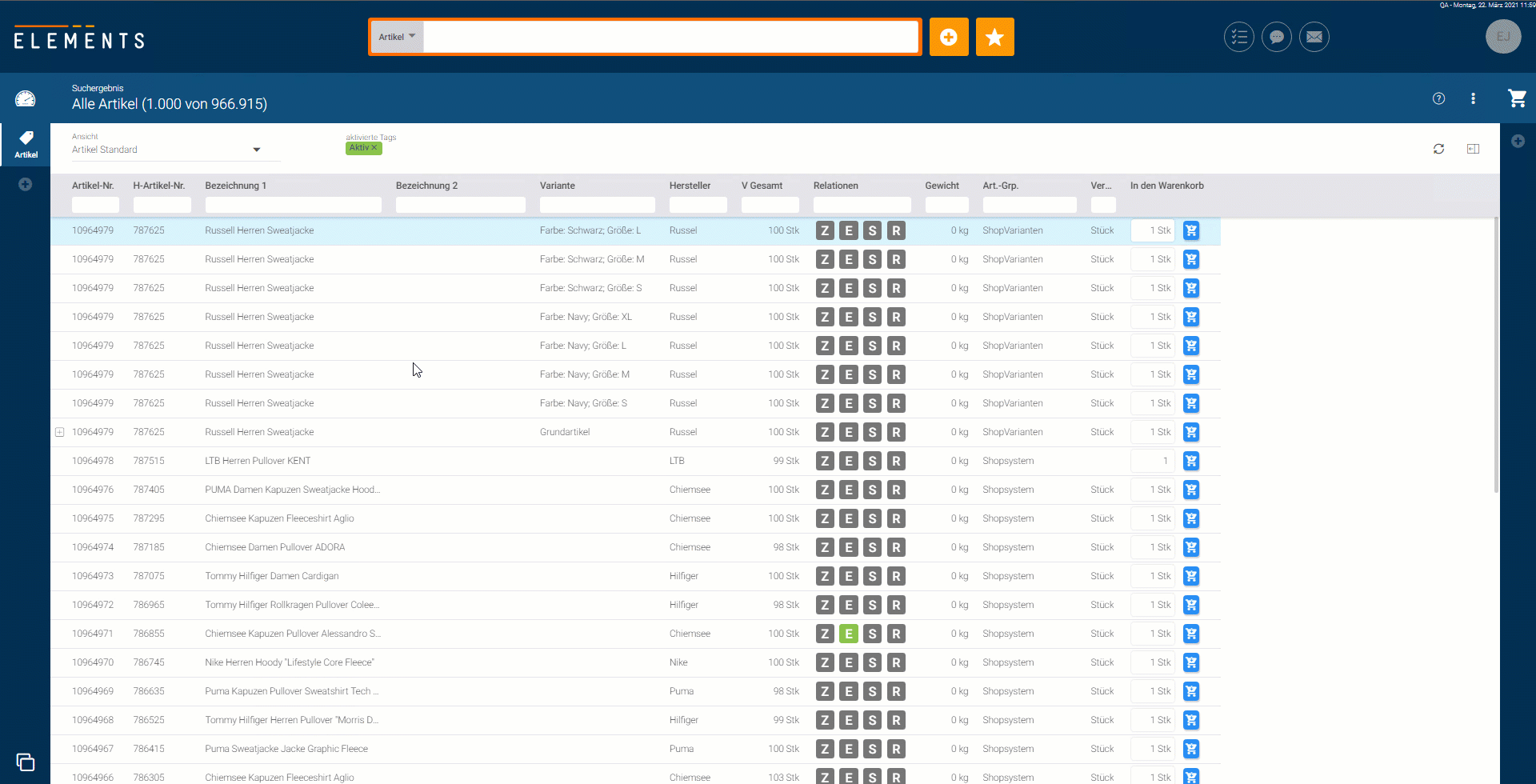
Eine andere Idee könnte sein, dass ein Formular mit individuellen Angaben generiert wird, das du zum Beispiel an Anforderungen deinem Kunden per E-Mail zusenden kannst.
Bestimmt fallen dir noch andere Anwendungsfälle ein, die Dir helfen noch erfolgreicher zu werden!
Du kannst ein Bild nun auch entfernen
Bislang konntest du Bilder in ELEMENTS hinzufügen, zum Beispiel dein Logo. Bisher war es nur möglich, ein bereits hinterlegtes Bild auszutauschen. Du konntest es aber nicht mehr entfernen. Das haben wir nun erweitert. Wenn du mit der Maus über ein Bild fährst, kannst du es nun bearbeiten oder einfach ganz löschen.
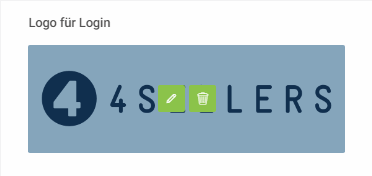
Du kannst das Land an einem Standort vorgeben
Diese Funktion haben wir auf Wunsch eurer Rückmeldungen aus unserer Community umgesetzt. Wir haben die schon zahlreichen Vorgaben, die du an deinen Standorten vornehmen kannst, um das Land erweitert. So kannst du sicherstellen, dass neue Kunden, die du in ELEMENTS anlegst, mit dem jeweiligen Land aus dem Standort vorbelegt werden, an dem du angemeldet bist.
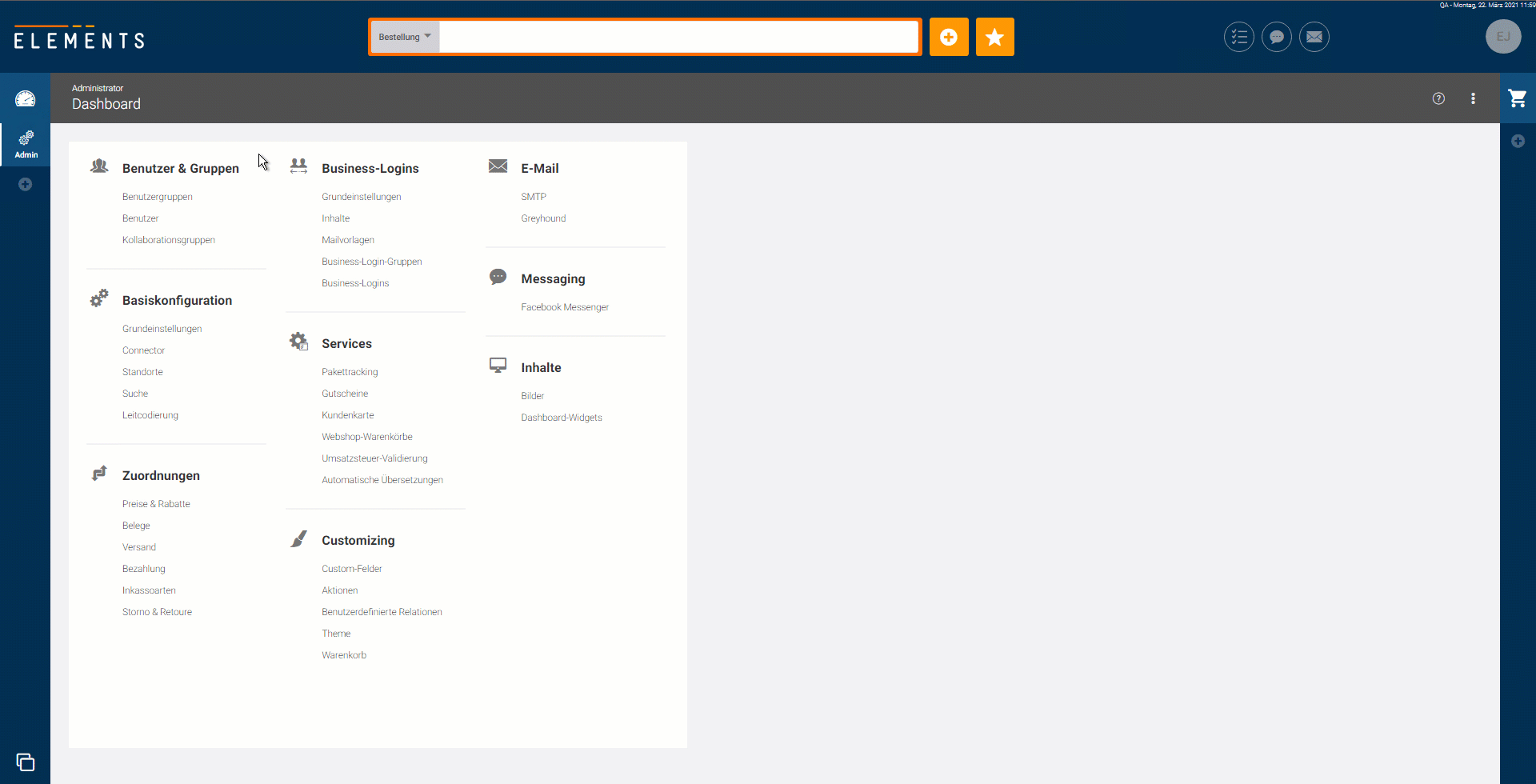
Das ist eine kleine, aber feine Funktion, denn das Land wird bereits im Warenkorb in ELEMENTS vorbelegt, ohne dass du es siehst. Und das Land selbst wirkt sich auch auf die Steuerangaben im Warenkorb aus. So stellen wir sicher, dass bereits hier die richtigen Steuern berechnet werden. Selbstverständlich kannst du diese im Angebot oder der Bestellung selbst noch ändern.
Optionen stehen dir nun an noch mehr Stellen zur Verfügung
Eines unserer Ziele mit ELEMENTS ist es, dass dir deine Arbeit schnell und leicht von der Hand geht. Und dieses auf den ersten Blick „kleine“ Puzzlestück wird dir ab sofort dabei helfen. Wir möchten dir das gerne an drei Beispiel zeigen.
Beispiel: Du möchtest die Details einer Bestellung sehen, die einer E-Mail zugeordnet worden ist. Fahre mit der Maus über die Verknüpfung und klicke auf die drei Punkte, die erscheinen. Wähle dann „Bestellung öffnen“ aus, und schon öffnet sich die Bestellung in einem neuen Arbeitsbereich.
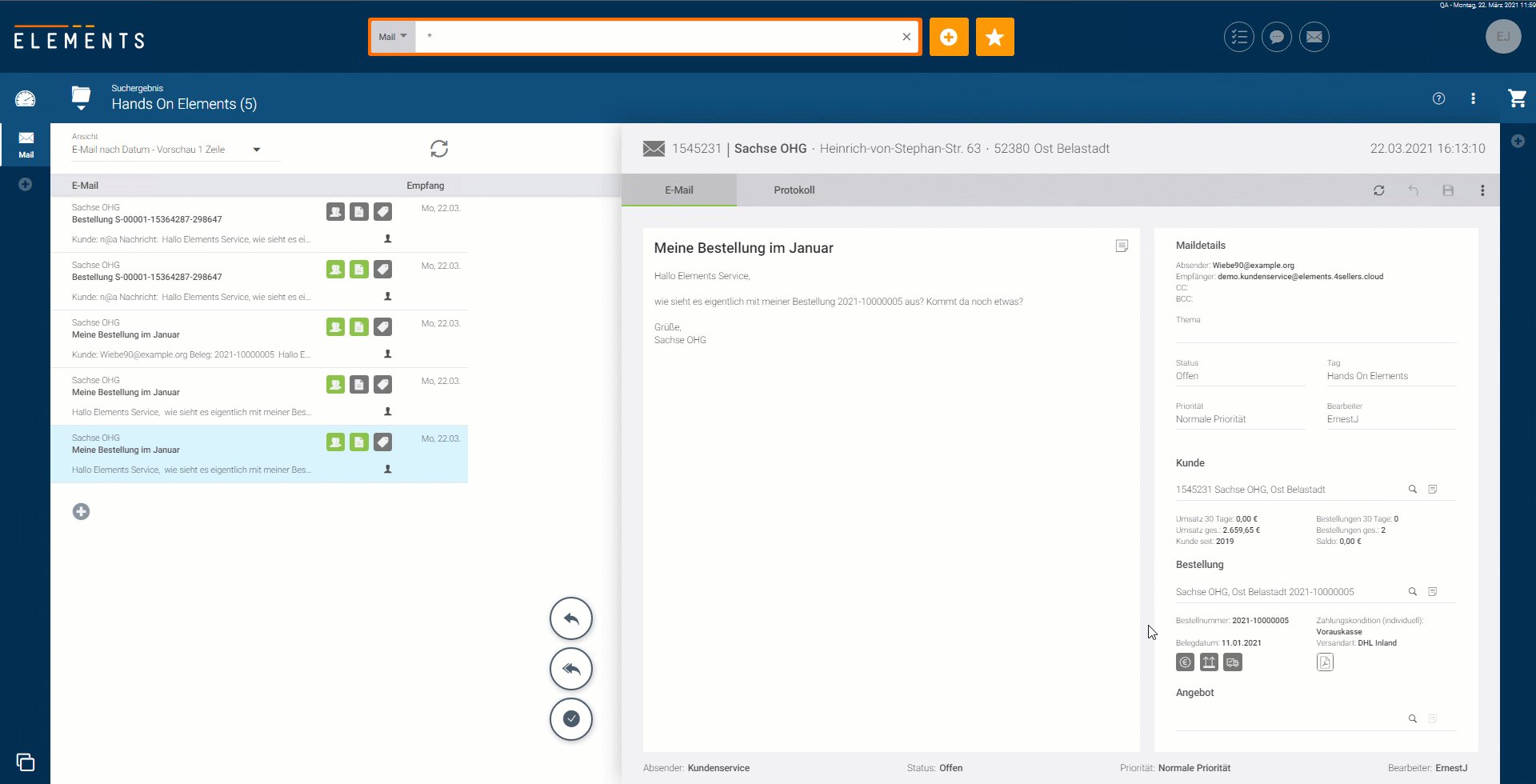
Beispiel: Du hast im Warenkorb einen Kunden hinzugefügt. Nun möchtest Du nachsehen, wie dessen Bestellhistorie aussieht. Du fährst nun also mit der Maus über die Verknüpfung und klickst auf die drei Punkte, die erscheinen. Nachdem du „Kunde öffnen“ anklickst, kannst du in einem neuen Arbeitsbereich die Bestellungen des Kunden einsehen.
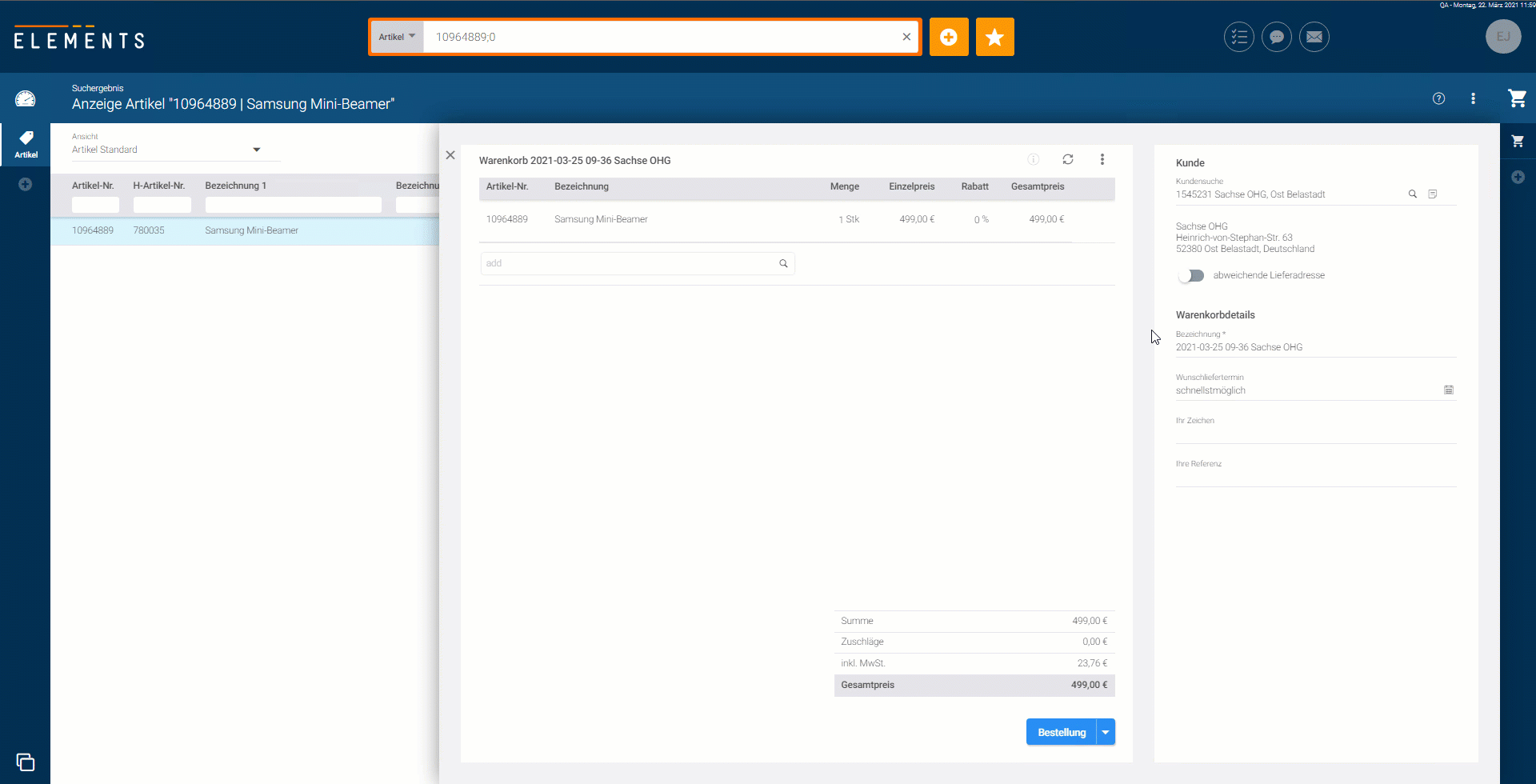
Beispiel: Du rufst die Bestellung eines Kunden auf. Nun möchtest Angaben in den Stammdaten eines in der Bestellung enthaltenen Artikels prüfen. Du klickst also mit der rechten Maustaste auf den Artikel und klickst „Artikel öffnen“ an. Nun kannst du die Angaben des Artikels prüfen.
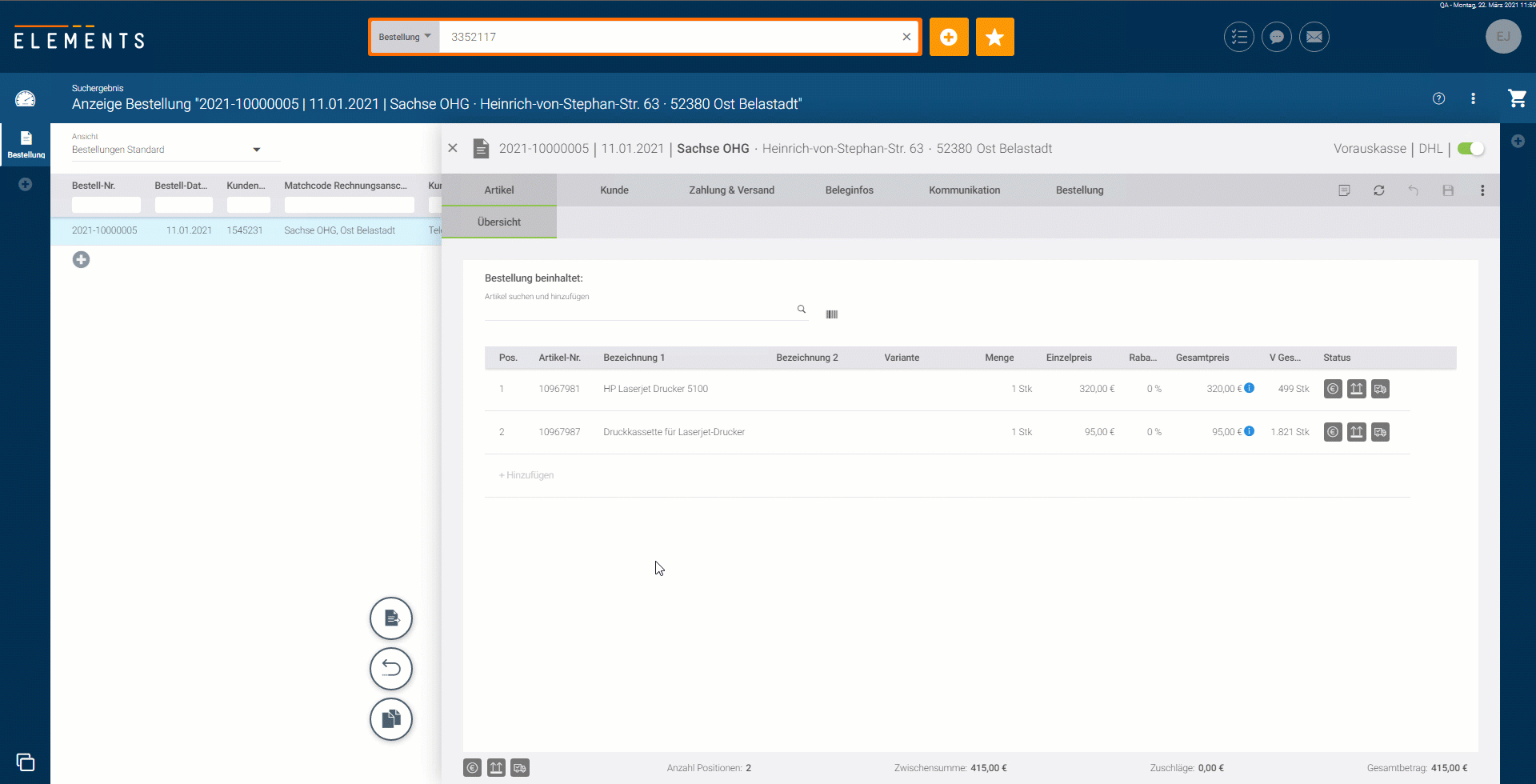
Entferne einfach verknüpfte Daten
In dem neu geschaffenen Drei-Punkte-Menü in Eingabefeldern findest du nun auch den Eintrag zum Löschen. Damit kannst du schnell Verknüpfungen aufheben. Wichtig ist, dass du natürlich nicht den verknüpften Datensatz selbst löschst!
Wenn du zum Beispiel beim Erfassen eines Warenkorbs den Kunden falsch ausgewählt hast, kannst du mit einem Klick auf „Kunde löschen“ die Verknüpfung des Warenkorbs zu diesem Kunden löschen und dann einen anderen Kunden aussuchen und verknüpfen.
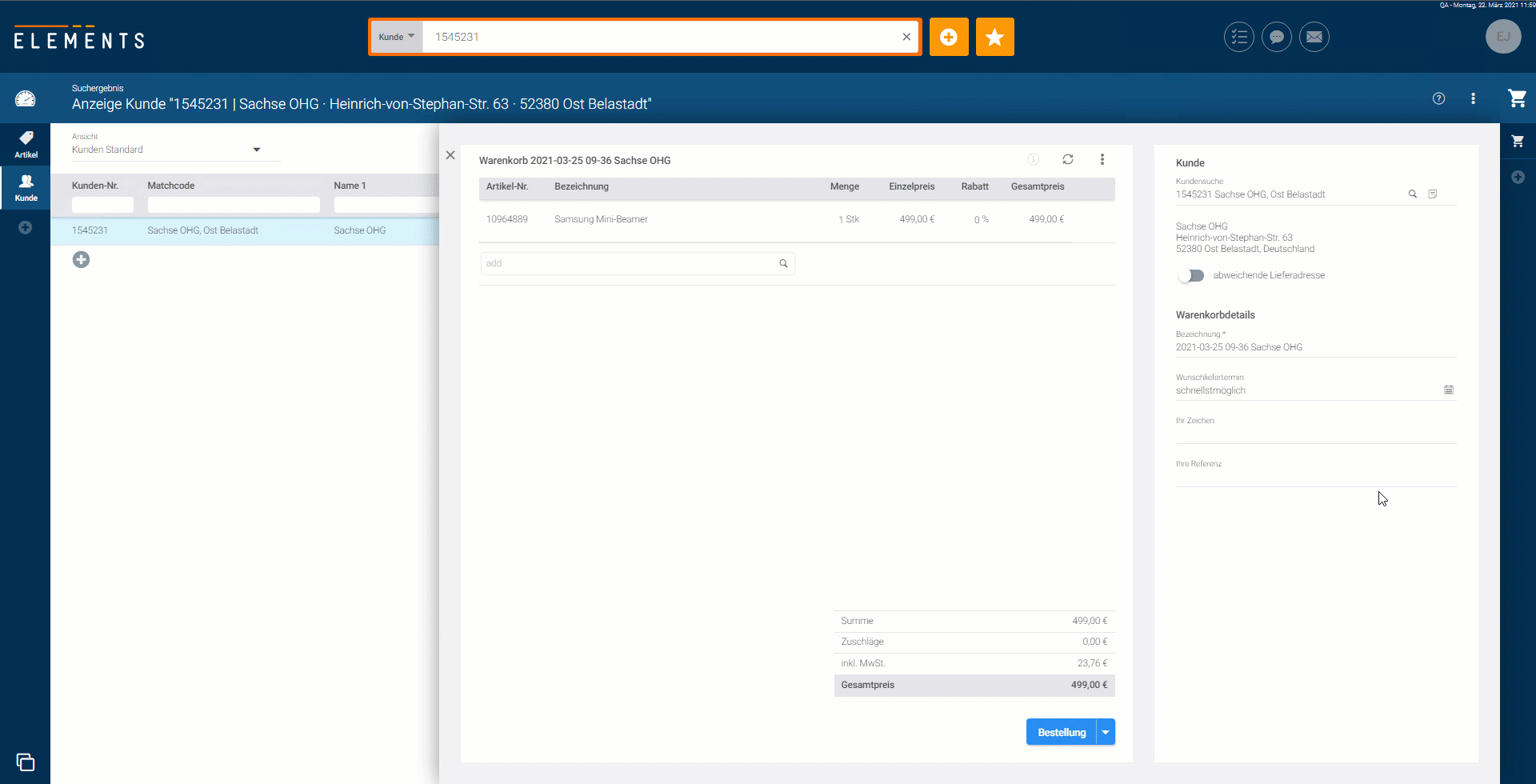
Wir haben Eure Rückmeldung zu E-Mails berücksichtigt
Nun werden ERP-Daten noch genauer zu E-Mails zugeordnet
Wenn du in ELEMENTS eine E-Mail anklickst wird diese analysiert und es werden automatisch passende ERP-Daten zugeordnet. Das kennst du bereits. Auf Basis des Feedbacks aus unserer Community haben wir die Zuordnung von E-Mails nun deutlich verbessert. Wenn du wissen möchtest, wie das genau funktioniert, klicke oben auf dein Bild oder deine Initialen und klicke „Hilfe“ an. Dann suche bitte nach „Mailzuordnung“.
Kurz zusammengefasst sorgen wir nun dafür, dass ERP-Daten nur zugeordnet werden, wenn sie eindeutig auf Basis von zwei Faktoren in einer E-Mail erkannt werden.
Um zum Beispiel eine Bestellung zuzuordnen, muss eine einzige Bestellung anhand von mindestens zwei Kriterien im ERP-System gefunden werden! In dieser einen Bestellung muss entweder die E-Mail-Adresse des Kunden und eine weitere Referenznummer oder mindestens zwei Referenznummern erkannt werden. Wie gesagt, diese Kombination darf nur einmal im ERP-System vorkommen! Ist das nicht der Fall, wird weiterhin keine Zuordnung vorgenommen.
Und damit du nicht aus Versehen doch sensible Inhalte an einen falschen Empfänger schickst, wirst du informiert, wenn die E-Mail-Adresse des zugeordneten Kunden nicht in einer der Absender- oder Empfängeradressen enthalten ist. Das ist vor allem wichtig, BEVOR du eine E-Mail senden möchtest.
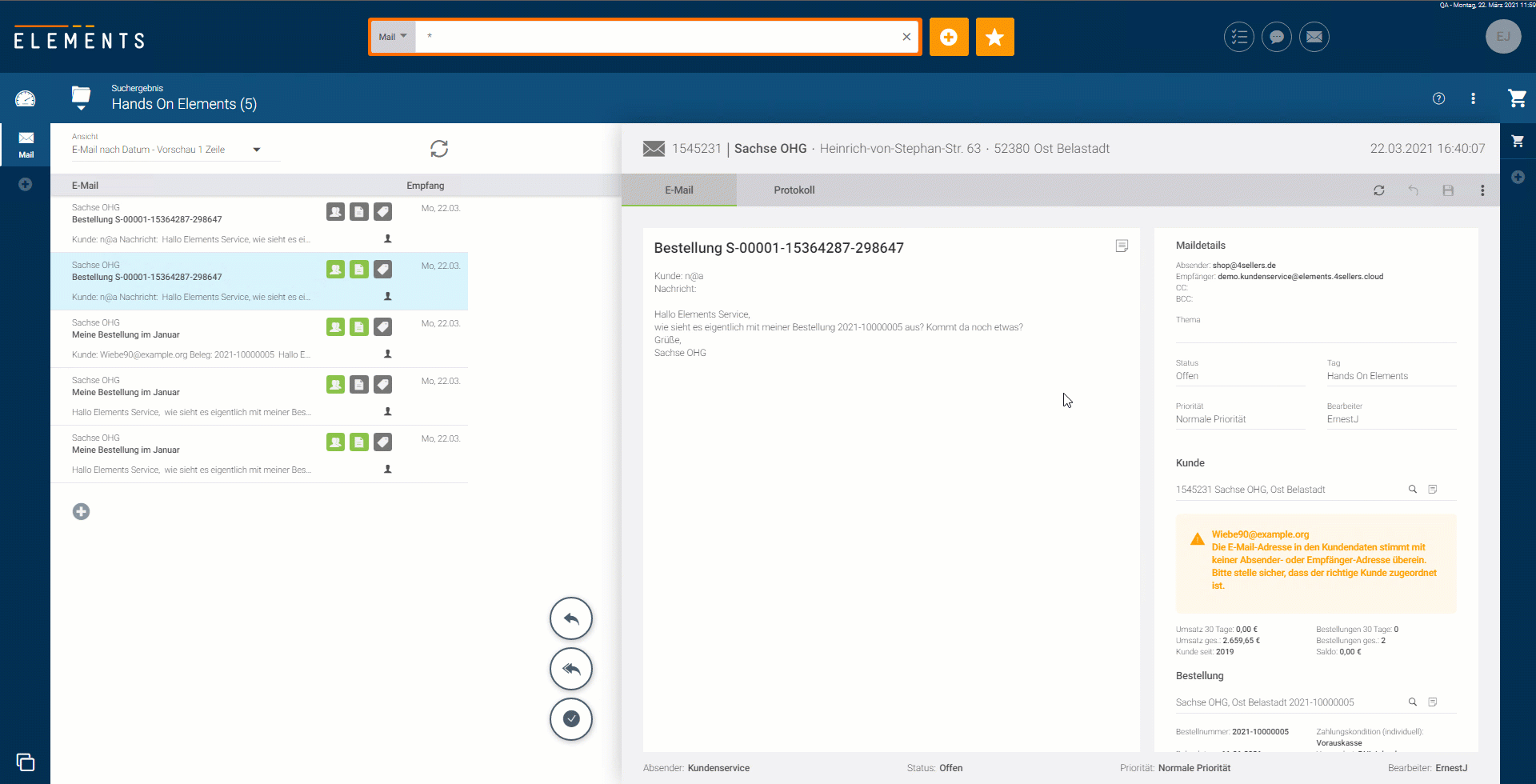
An welche Empfänger wird eine E-Mail gesendet?
Bislang konntest du beim Antworten an Alle nicht sehen, welche Empfänger in CC aufgeführt sind. Das kannst du nun sehen und selbstverständlich kannst du selbst Empfänger in CC bearbeiten und hinzufügen.
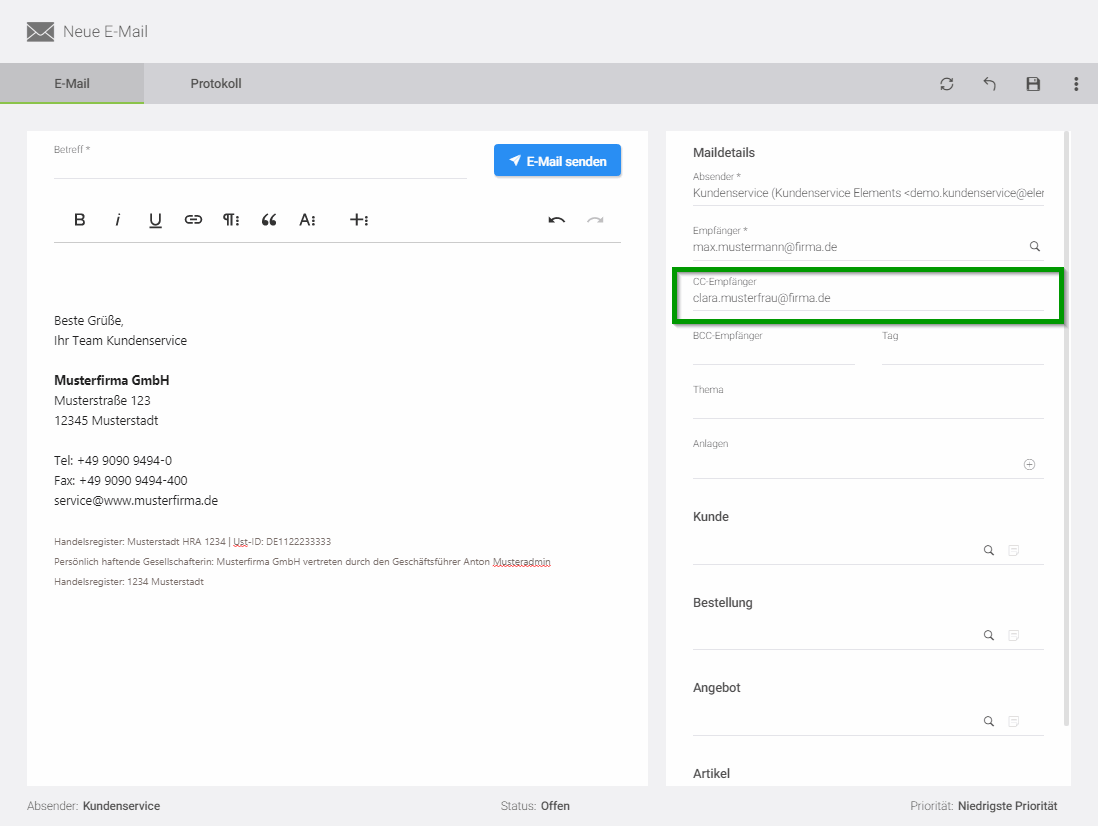
Wann genau wurde diese E-Mail empfangen oder gesendet?
Mit der vereinfachten Darstellung des Datums in der Liste der E-Mails haben wir diese übersichtlicher gestaltet. Und dann haben wir wieder von der hervorragenden Zusammenarbeit in unserer Community profitiert. Denn es ist wichtig, dass du auch sehen kannst, wann genau eine E-Mail empfangen oder gesendet worden ist. Daher kannst du in den Details der E-Mail oben rechts nun genau das Datum und die Uhrzeit der E-Mail sehen.
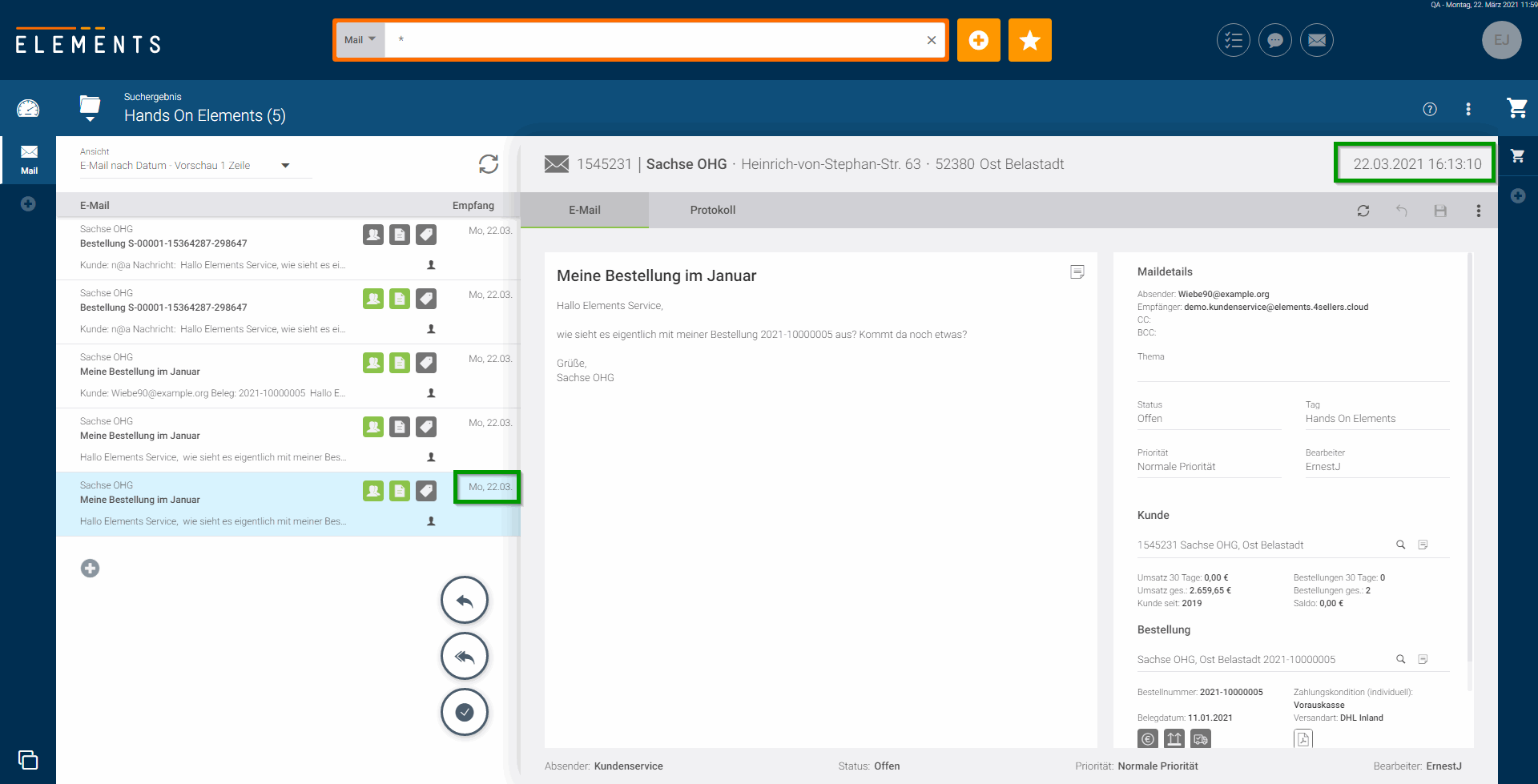
Gestalte dein B2B-Portal noch individueller
Muss dein Kunde im Warenkorb zusätzliche Angaben machen?
Wenn ein Kunde bei dir bestellt, muss er Zusatzangaben machen, die du benötigst? Dann kannst du festlegen, dass die Angaben im Nachrichtenfeld im Warenkorb deines B2B-Portals verpflichtend sind.
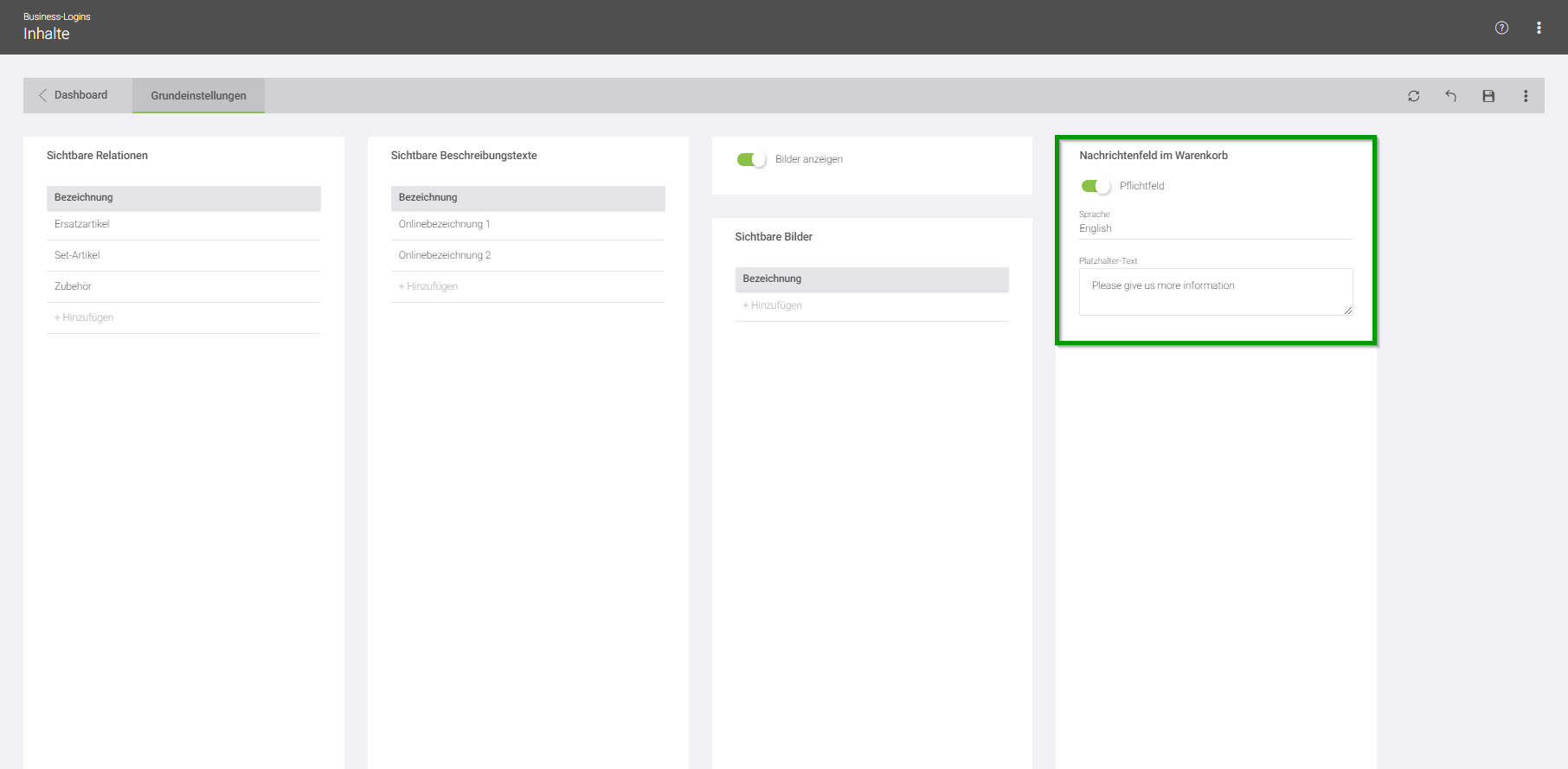
Hast du Kunden aus verschiedenen Ländern, so kannst du nun im Nachrichtenfeld den Hinweis anpassen und in eine der in ELEMENTS zur Verfügung stehenden Sprachen übersetzen.
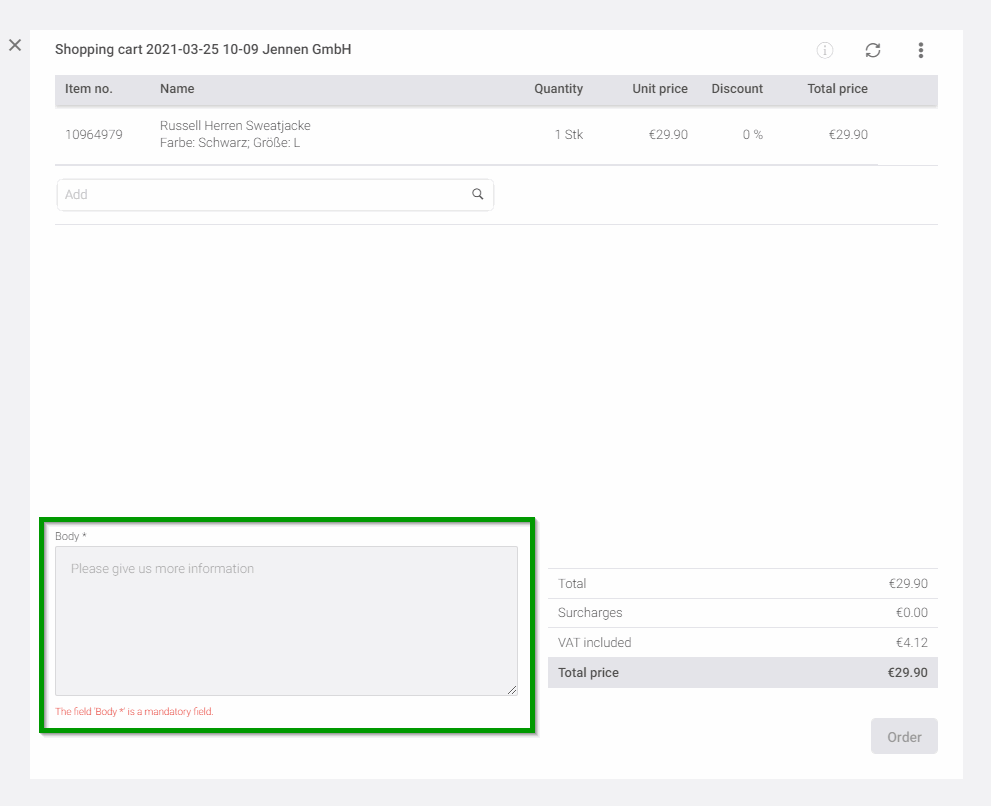
Darf dein Kunde eine Preisanfrage erstellen?
Wenn du möchtest, dass dein Kunde entweder nur eine Preisanfrage oder eine Bestellung aus ihrem Warenkorb erstellen kann, kannst du die Berechtigung dazu in der jeweiligen Business-Login-Gruppe anpassen. Dann steht dem Kunden nur eine der beiden Optionen zur Verfügung. Achte aber bitte darauf, dass mindestens eine der beiden Berechtigungen aktiviert ist.
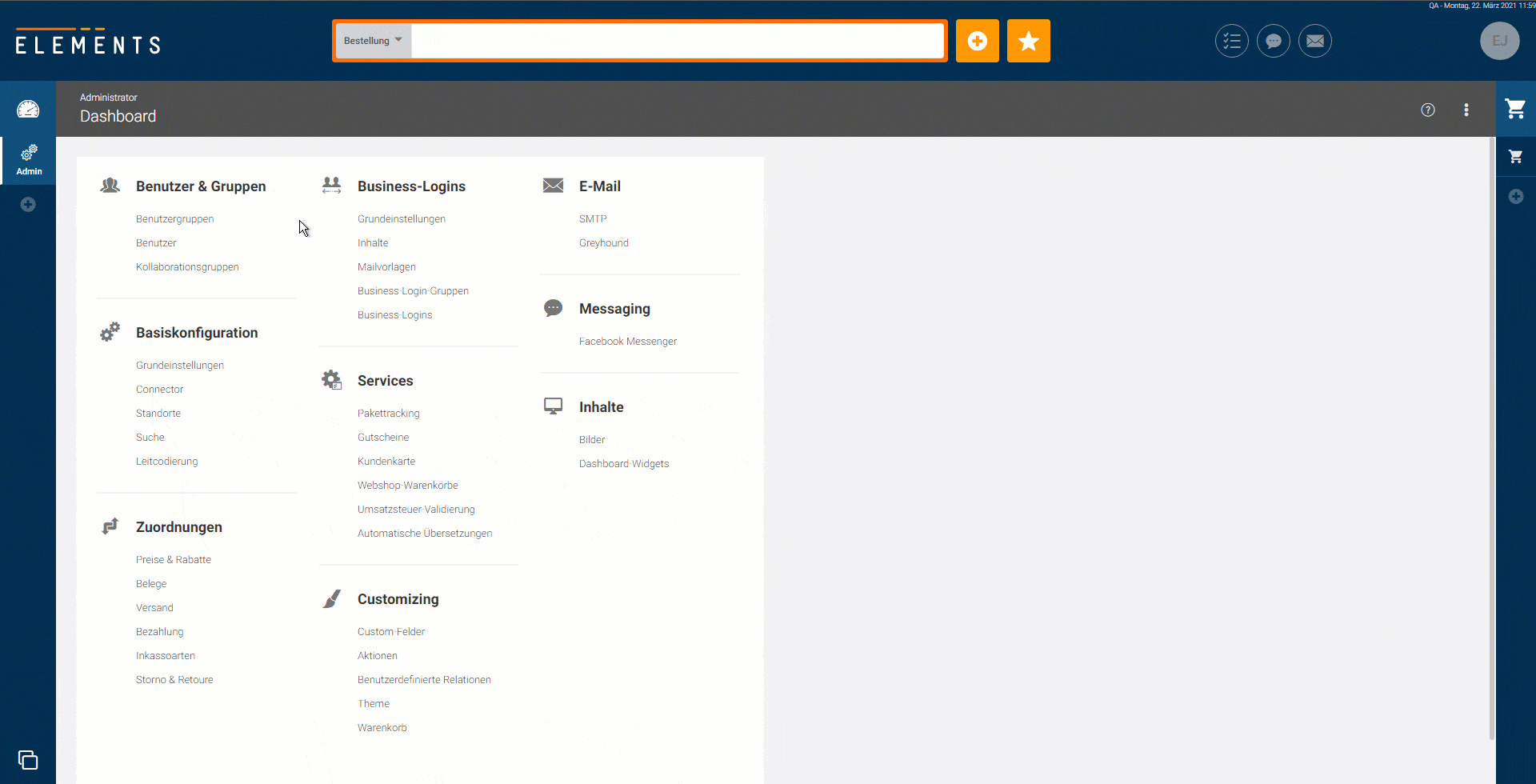
Du hast bei der Ausgestaltung deiner Kundeninformationen ab sofort noch mehr Möglichkeiten
Auf dem Dashboard deiner Kunden kannst du Hinweise und Informationen einblenden. Dazu steht dir das sogenannte HTML-Widget zur Verfügung, das du ab sofort in der Administration unter findest.
Du kannst den Inhalt des Widgets nun in einem HTML-Editor vorbereiten und mit einem Klick auf das Code-Icon in das Widget per Code übernehmen. So kannst du deine HTML-Kenntnisse beim Erstellen der Inhalte bestens einbringen.
Ändere die Hintergrundfarbe für „deine“ Anmeldeseite
Du kannst bereits dein Logo hinterlegen, damit deine Kunden es bei der Anmeldung über „deine“ Anmeldeseite (https://elements.4sellers.cloud/login?client=[Firmenkennung]) sehen. Nun kannst du auch den Farbton des Hintergrunds in der Administration ändern. Gehe dazu einfach in die Administration unter und ändere die Farbe im Feld „Login-Hintergrund“.
Und noch mehr „kleine Helfer“ …
Seitenumbrüche werden nun auch angezeigt
Bei umfangreicheren Angeboten oder Bestellungen ist es oft hilfreich mit Seitenumbrüchen logisch zusammenhängende Bereiche zur besseren Übersichtlichkeit beisammen zu halten. Aus diesem Grund hast du ab sofort die Möglichkeit, neben Artikeln, Gruppen, Zwischensummen und Textpositionen auch zusätzlich Seitenumbrüche in Positionen hinzuzufügen.
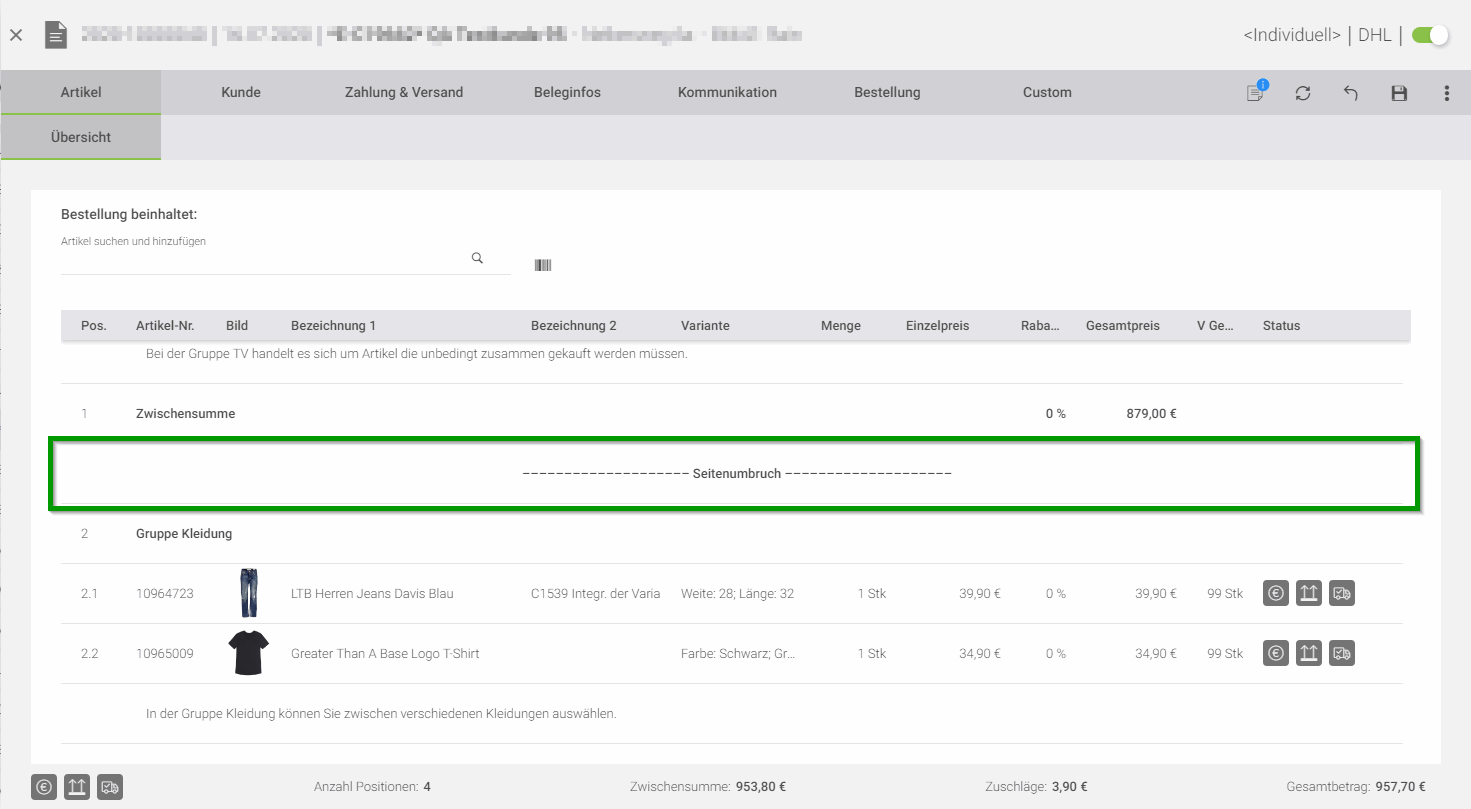
Lange Texte in Bestellungen werden jetzt „zusammengefasst“
Wenn du mit langen Textpositionen in Angeboten oder Bestellungen arbeitest, wird die Anzeige in der Tabelle der Positionen nun dynamisch angepasst. Je länger der Text ist, desto höher ist die Zeile. Aber auch diese Höhe ist begrenzt und mit einem Klick auf „… alles anzeigen“ kannst du den ganzen Text der Position im Detail sehen.
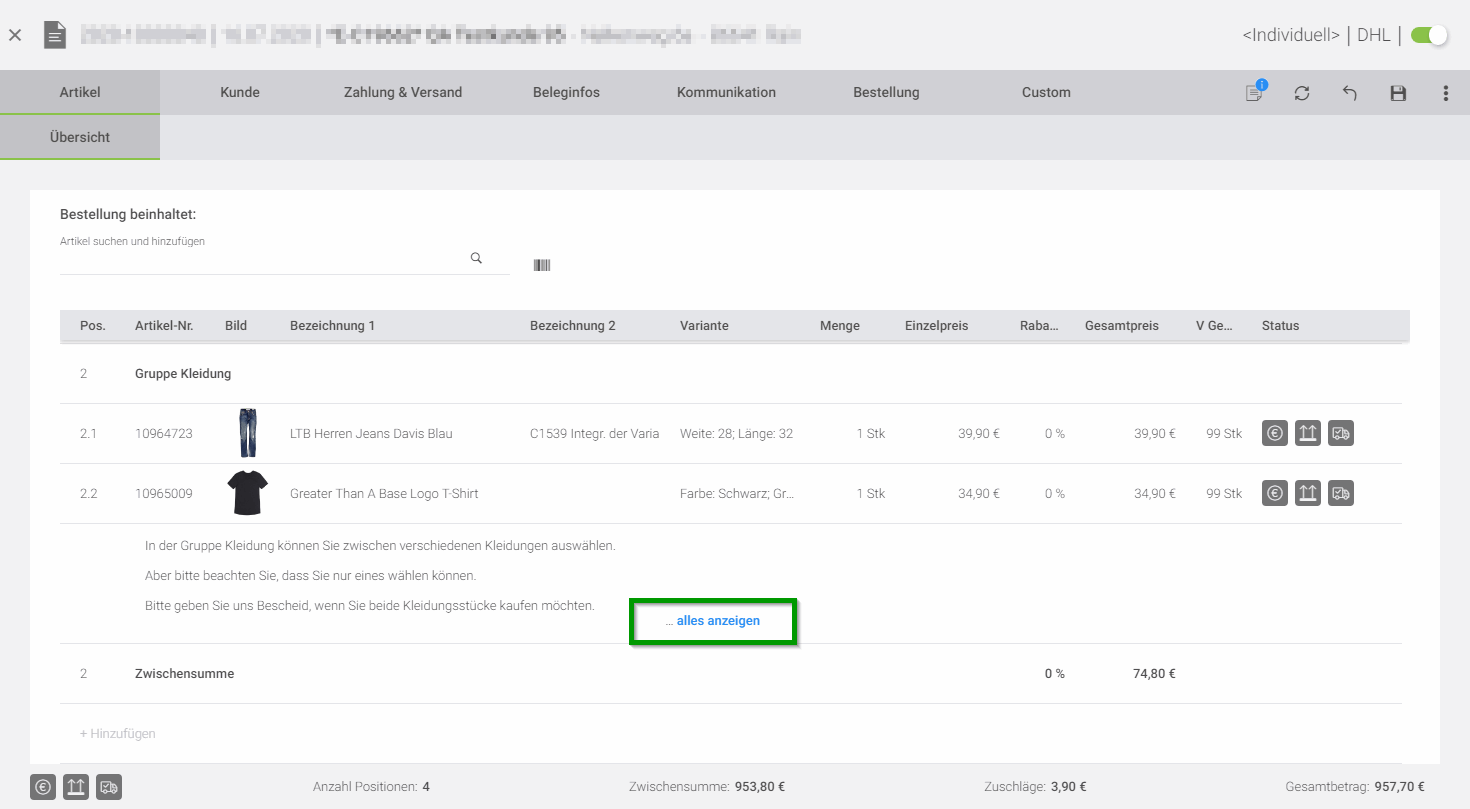
Finde Aufgaben, die noch niemandem zugewiesen sind
Wird eine Aufgabe in ELEMENTS angelegt, so wird diese automatisch entweder einer Kollaborationsgruppe oder dem Ersteller selbst zugewiesen. Allerdings kann die Zuweisung auch manuell entfernt werden. Damit sich dann niemand mehr dafür zuständig fühlt, haben wir die Kategorie „nicht zugeordnete Aufgaben“ eingeführt. Diese siehst du nur, wenn es Aufgaben ohne Zuweisung gibt. Bitte stelle dann sicher, dass die Aufgaben darin zugewiesen werden und damit abgearbeitet werden können.
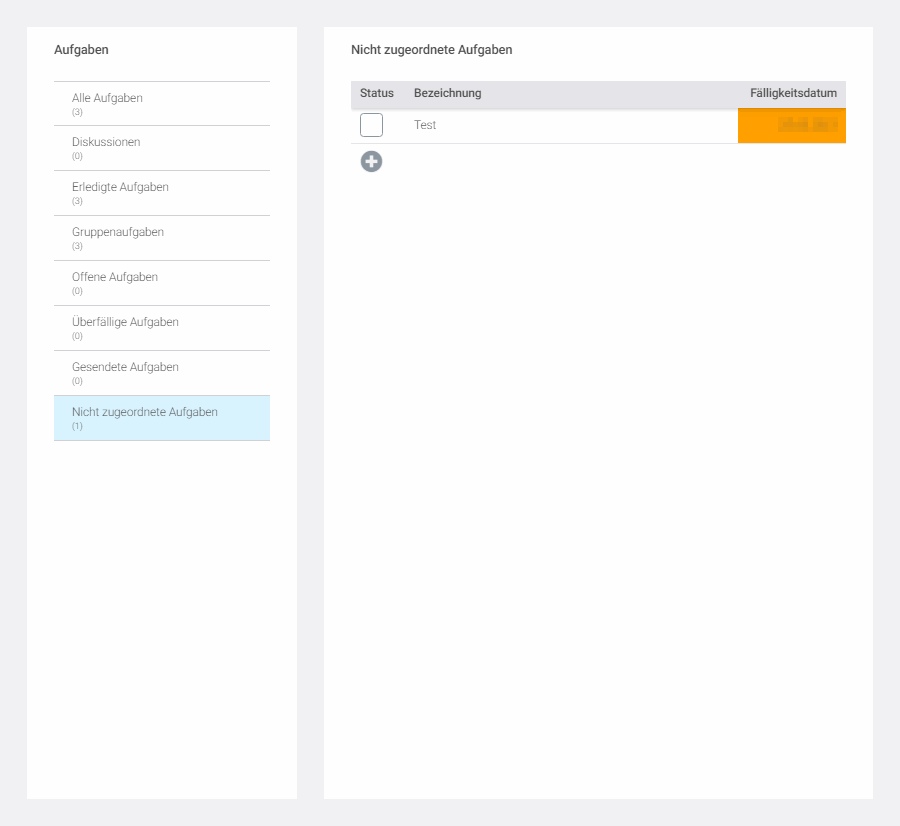






„*“ zeigt erforderliche Felder an






Partner Werden
Wir freuen uns auf den Kontakt und helfen Ihnen bei aufkommenden Fragen gerne weiter!

„*“ zeigt erforderliche Felder an
Wir freuen uns auf die Anmeldung und helfen Ihnen bei aufkommenden Fragen gerne weiter!
„*“ zeigt erforderliche Felder an
